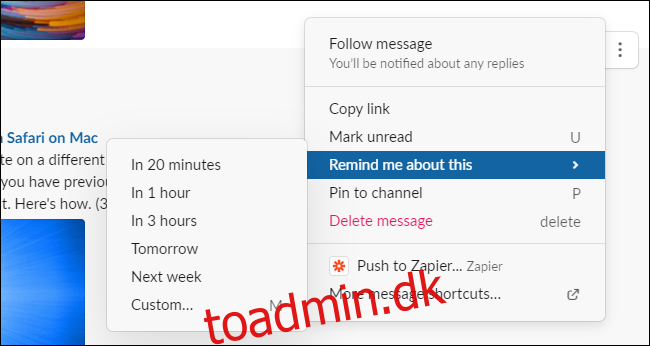Slap kan være kaotisk. Der er en god chance for, at du ofte har brug for at huske og handle på beskeder i kanaler, svar på tråde og direkte beskeder. Udnyt disse Slack-funktioner for at undgå at glemme de vigtige beskeder.
Dette er især praktisk, når du vil skifte mellem enheder – for eksempel hvis du læser en vigtig besked på din telefon og vil handle, når du kommer til en computer. Det er også nyttigt, når du vil lægge en besked til side for nu og gense den i fremtiden.
Indholdsfortegnelse
Brug Slacks påmindelser
Når du ønsker at blive påmindet om en besked senere, skal du indstille en påmindelse. For at gøre dette skal du holde musen over en besked i Slack, klikke på knappen “Flere handlinger”, der ligner tre prikker, pege på “Mind mig om dette” og vælge et tidspunkt.
I Slack-appen til iPhone, iPad og Android skal du trykke længe på en besked og trykke på “Remind Me” på listen for at vælge et tidspunkt.
Hvis du f.eks. vil gense en besked i morgen tidlig, skal du vælge “I morgen”. Hvis du ved, at du har tid til at håndtere det om en time, skal du vælge “Om 1 time”.
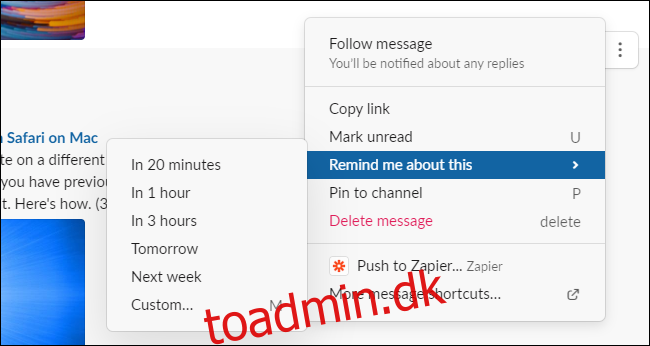
Når tiden kommer, sender Slackbot dig en direkte besked med din påmindelse, og du får en notifikation. Hvis du ikke ønsker at håndtere påmindelsen med det samme, kan du bruge “Snooze”-boksen til at omlægge din påmindelse til senere. Slackbot sender dig endnu en direkte besked med påmindelsen på dit planlagte tidspunkt.
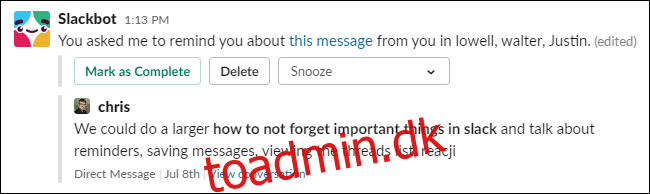
Gem vigtige beskeder
Vil du gennemgå vigtige beskeder senere? I stedet for at indstille påmindelser, “gem” dem. For at gøre dette skal du holde markøren over en besked i Slack og klikke på ikonet “Gem”. I Slack-mobilappen skal du trykke længe på en besked og trykke på “Gem”.

For at få adgang til gemte elementer senere skal du klikke på “Gemte elementer” nær det øverste venstre hjørne af Slack-vinduet. Du skal muligvis klikke på “Vis mere” for at se den. I Slack-mobilappen skal du trykke på “Du”-ikonet nederst på skærmen og derefter trykke på “Gemte elementer.”
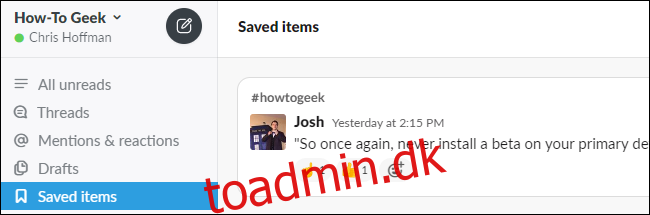
Gemte elementer er nemmere at gennemgå senere end elementer, du har angivet påmindelser om. Slack vil dog ikke automatisk minde dig om dine gemte elementer – du skal huske at gennemgå dem manuelt.
Tjek dine omtaler og tråde
For at undgå at miste overblikket over vigtige beskeder, du blev nævnt i, tjek dine omtaler i Slack. Klik på “Omtaler og reaktioner” i øverste venstre hjørne af Slack-vinduet for at se beskeder, du blev nævnt i. Hvis du gik glip af nogen af disse, kan du gennemgå dem.
I Slack-mobilappen skal du trykke på “Mentions” nederst på skærmen for at se dem.
Slack viser også beskeder, som andre mennesker reagerede på – for eksempel hvis du sendte en besked til nogen, og de svarede med en tommelfinger-op-emoji, vil du se det her.
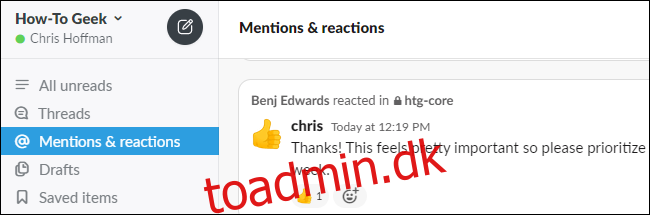
Hvis du bruger tråde i Slack, kan du også hurtigt tjekke for nye beskeder i dine tråde ved at klikke på “Tråde” i øverste venstre hjørne af Slack-vinduet.
I Slack-mobilappen skal du trykke på “Hjem”-ikonet nederst på skærmen og trykke på “Tråde” nær toppen af skærmen.
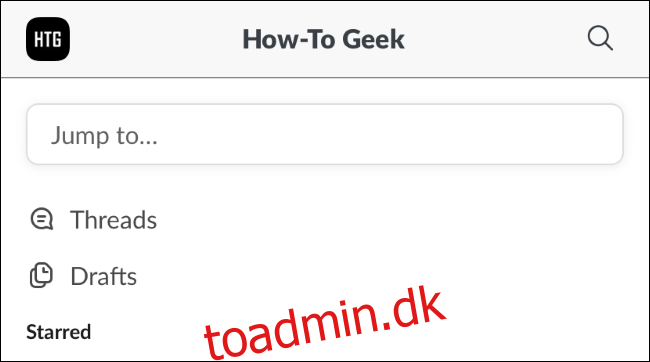
Send beskeder til apps som Trello
Du kan konfigurere genveje i Slack for nemt at sende beskeder til andre applikationer. For eksempel kan du sende en besked til et projektstyringsværktøj som Trello eller oprette en kalenderbegivenhed baseret på en besked i en app som Google Kalender.
I Slack skal du holde markøren over en besked, klikke på knappen “Flere muligheder” (…) og se efter genvejshandlinger nederst på listen. Klik på “Få flere genveje” for at installere genveje til dine yndlingsapplikationer.
I mobilappen skal du trykke længe på en besked og rulle til bunden af din liste for at se de genveje, du har installeret.
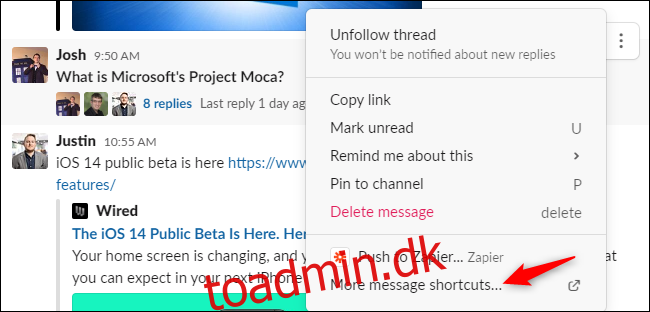
Brug Slacks Reacji Channeler
Slack skabte et officielt værktøj kaldet Reacji Channeler, der gør det nemt at sende beskeder til en anden kanal. Når du tilføjer en emoji-reaktion (en “reacji”) til en besked, kan Slack automatisk sende beskeder med specifikke emoji til bestemte kanaler.
Lad os f.eks. sige, at du ofte skal sende e-mails baseret på bestemte beskeder. Du kunne indstille Slack, så når du reagerer med ? emoji, sender Slack beskeden til en “#til-e-mail”-kanal. Du kan derefter gennemgå disse meddelelser senere.
Du kan konfigurere flere emoji til at sende beskeder til forskellige kanaler. Måske vil du bare holde styr på positiv feedback, sjove vittigheder eller gode ideer og samle dem ét sted for at dele dem med dit team.
Vil du have noget lidt anderledes? Du kan endda tilføje din egen tilpassede emoji til Slack og bruge dem!